Zmiana stawki VAT w programach Slican: Różnice pomiędzy wersjami
| (Nie pokazano 16 pośrednich wersji utworzonych przez tego samego użytkownika) | |||
| Linia 11: | Linia 11: | ||
Wybierając operatora i klikając ikonkę '''Edytuj''' przejdziemy do kolejnego okna: | Wybierając operatora i klikając ikonkę '''Edytuj''' przejdziemy do kolejnego okna: | ||
<center>[[Plik:Zmiana VAT - Edycja operatora.PNG]]</center> | <center>[[Plik:Zmiana VAT - Edycja operatora.PNG]]</center> | ||
| − | Wybranie w tym oknie przycisku '''Eksportuj do pliku''' spowoduje zapisanie we wskazanym miejscu pliku tekstowego z rozszerzeniem '''.trf''', zawierającego wszystkie taryfy danego operatora. Operację eksportu musimy powtórzyć dla wszystkich operatorów, nadając odpowiednie nazwy tworzonym plikom. | + | Wybranie w tym oknie przycisku '''Eksportuj do pliku''' spowoduje zapisanie we wskazanym miejscu pliku tekstowego z rozszerzeniem '''.trf''', zawierającego wszystkie taryfy danego operatora. Operację eksportu musimy powtórzyć dla wszystkich operatorów, nadając odpowiednie nazwy tworzonym plikom. Następnie wyeksportowany plik należy otworzyć w dowolnym edytorze tekstów, np. '''Notatniku'''. Przykładowy, plik taryf danego operatora przedstawia poniższy rysunek: |
| + | <center>[[Plik:Zmiana VAT - Plik taryf.JPG]]</center> | ||
| + | Widoczny na rysunku plik składa się z trzech części: | ||
| + | # Przypisanie wybieranym prefiksom numerów taryf | ||
| + | # Wiersz rozdzielający składający się z napisu '''ARK 33 X Y''' - liczby X i Y są nieistotne, gdyż zależą od ilości wpisanych taryf i mogą być różne, wspólny jest zawsze napis '''ARK 33''' | ||
| + | # Szczegółowe zdefiniowanie taryf - te dane były widoczne w oknie jakie pojawiało się po wybraniu opcji '''''Tabele taryf - Bieżąca''''' z menu '''Tabele''' | ||
| + | Zwróćmy uwagę, że każdy wiersz kończy się liczbą '''220''' - jest to interesujący nas fragment oznaczający 22,0% VAT. Aby zmodyfikować stawkę VAT należy zmienić tę właśnie liczbę. Przykładowo, aby wpisać stawkę 23% należy zmienić istniejący napis na 230. Zmiana końcówek każdego wiersza jest oczywiście czasochłonna, ale zapewne mniej aniżeli zmiana dokonywana w programie. Nie jest też wykluczona zmiana stawki dla wszystkich taryf za pomocą wbudowanego w edytorze mechanizmu zamiany tekstów. W tym celu wybrać opcję '''Zamień''' i w polu tekstu źródłowego wpisać ''';220''', a w polu tekstu docelowego ''';230'''. W tym przypadku należy jednak pamiętać, że taka zmiana jest możliwa pod warunkiem, jeżeli w żadnym innym polu nie wpiszemy wartości przedstawianej w pliku jako '''220'''. Przykładowo, jeżeli dla pewnej taryfy mamy zdefiniowaną godzinę rozpoczęcia jej obowiązywania jako '''22:00''', to w pliku tekstowym pojawi się zapis ''';2200'''. W tym przypadku zamiana automatyczna spowoduje nie tylko zamianę stawki VAT, ale także godzinę rozpoczęcia obowiązywania tej taryfy na '''23:00'''.<br> | ||
| + | Po dokonaniu stosownych zmian w pliku tekstowym, należy w programi BilingMAN wybrać ponownie opcję '''''Tabela operatorów''''' z menu '''Tabele''' i wyedytować każdego z operatorów. Nastęnie w prezentowanym już oknie nacisnąć przycisk '''Importuj z pliku''' i wskazać zmodyfikowany plik taryf tego operatora. Stawka VAT zostanie zmodyfikowana dla wszystkich taryf danego operatora. Operację importu należy powtórzyć dla wszystkich operatorów. | ||
| + | {{warning|Zmiana stawki VAT poprzez eksport i import danych nie jest zalecana, gdyż może przez nieuwagę spowodować poważne błędy w systemie taryf. Jeżeli jednak operacja taka jest dokonywana, należy koniecznie przechowywać kopię wyeksportowanych danych sprzed ich zmiany. Umożliwi to odtworzenie poprawnego systemu taryf w przypadku błędu.}} | ||
| + | ----- | ||
| + | [[Strona główna |Powrót]] | ||
Aktualna wersja na dzień 11:27, 11 sty 2011
W związku z wprowadzoną od 1.01.2011 zmianą stawek VAT, konieczne jest wykonanie stosownych zmian w programach Slican, które używane są do jakichkolwiek czynności taryfikacyjnych usług telekomunikacyjnych. Zmiana stawki VAT powinna nastąpić w dwóch programach:
- ConfigMAN
- BilingMAN
W programie ConfigMAN wartość stawki VAT znajduje się w polu VAT, w arkuszu Globalne ustawienia/Opłaty. Nieco bardziej skomplikowana i wymagająca większej ilości pracy jest zmiana stawki VAT w programie BilingMAN. W programie tym po wybraniu opcji Tabele taryf - Bieżąca z menu Tabele ukaże się następujące okno:
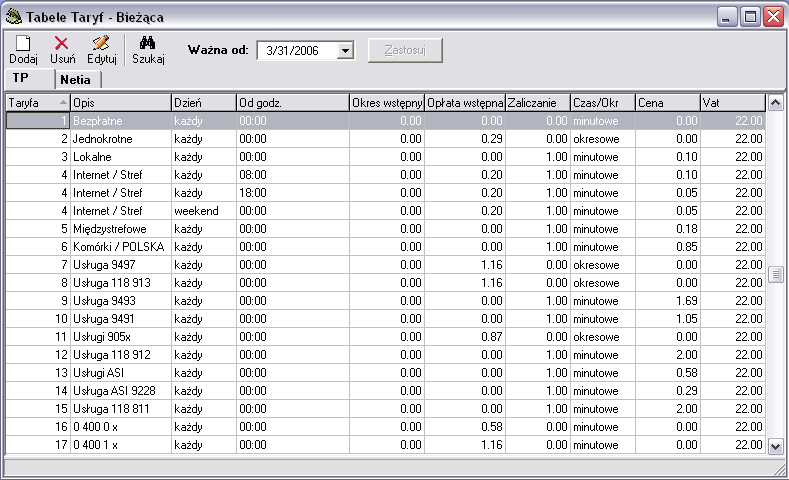
W ostatniej kolumnie prezentowanej tabeli znajduje się stawka VAT. Widoczna tabela zawiera wszystkie taryfy dla danego operatora. Operator widoczny jest w nazwie zakładki prezentowanej nad tabelą. W przedstawionym przykładzie operatorem zawartych w tabeli taryf jest TP. Dla każdego operatora istnieje podobna tabela taryf. W celu zmiany stawki VAT konieczne jest wyedytowanie każdej z taryf -każdego wiersza prezentowanej tabeli oraz tabel taryf pozostałych operatorów. Po wyedytowaniu określonej taryfy ukazuje się poniższe okno:
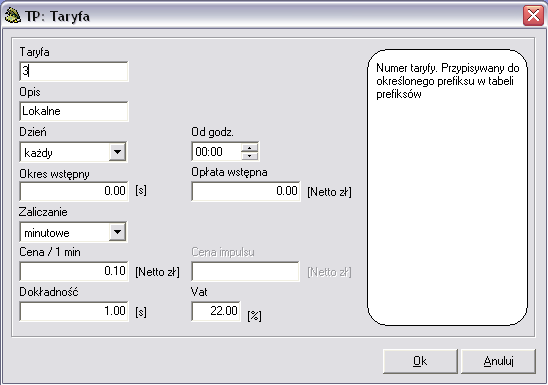
W oknie tym, w polu Vat możemy zmienić obowiązującą stawkę i zaakceptować klawiszem Ok. Jak nietrudno stwierdzić, zmiana stawki VAT wykonywana tym sposobem jest niezwykle żmudna i wymaga wielu operacji. Możemy to nieco uprościć w następujący sposób:
1. Z menu Tabele należy wybrać opcję Tabela operatorów - pojawi się poniższe okno:
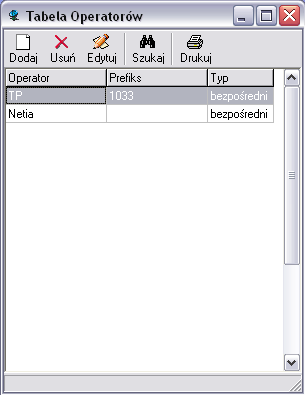
Wybierając operatora i klikając ikonkę Edytuj przejdziemy do kolejnego okna:

Wybranie w tym oknie przycisku Eksportuj do pliku spowoduje zapisanie we wskazanym miejscu pliku tekstowego z rozszerzeniem .trf, zawierającego wszystkie taryfy danego operatora. Operację eksportu musimy powtórzyć dla wszystkich operatorów, nadając odpowiednie nazwy tworzonym plikom. Następnie wyeksportowany plik należy otworzyć w dowolnym edytorze tekstów, np. Notatniku. Przykładowy, plik taryf danego operatora przedstawia poniższy rysunek:
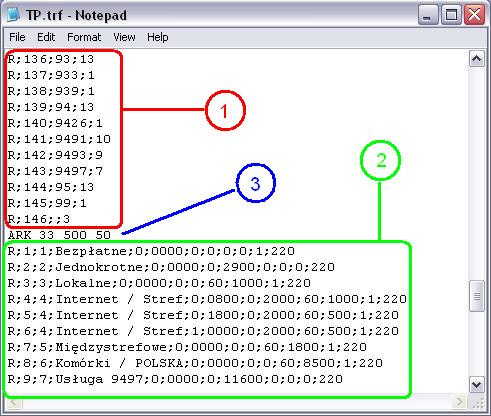
Widoczny na rysunku plik składa się z trzech części:
- Przypisanie wybieranym prefiksom numerów taryf
- Wiersz rozdzielający składający się z napisu ARK 33 X Y - liczby X i Y są nieistotne, gdyż zależą od ilości wpisanych taryf i mogą być różne, wspólny jest zawsze napis ARK 33
- Szczegółowe zdefiniowanie taryf - te dane były widoczne w oknie jakie pojawiało się po wybraniu opcji Tabele taryf - Bieżąca z menu Tabele
Zwróćmy uwagę, że każdy wiersz kończy się liczbą 220 - jest to interesujący nas fragment oznaczający 22,0% VAT. Aby zmodyfikować stawkę VAT należy zmienić tę właśnie liczbę. Przykładowo, aby wpisać stawkę 23% należy zmienić istniejący napis na 230. Zmiana końcówek każdego wiersza jest oczywiście czasochłonna, ale zapewne mniej aniżeli zmiana dokonywana w programie. Nie jest też wykluczona zmiana stawki dla wszystkich taryf za pomocą wbudowanego w edytorze mechanizmu zamiany tekstów. W tym celu wybrać opcję Zamień i w polu tekstu źródłowego wpisać ;220, a w polu tekstu docelowego ;230. W tym przypadku należy jednak pamiętać, że taka zmiana jest możliwa pod warunkiem, jeżeli w żadnym innym polu nie wpiszemy wartości przedstawianej w pliku jako 220. Przykładowo, jeżeli dla pewnej taryfy mamy zdefiniowaną godzinę rozpoczęcia jej obowiązywania jako 22:00, to w pliku tekstowym pojawi się zapis ;2200. W tym przypadku zamiana automatyczna spowoduje nie tylko zamianę stawki VAT, ale także godzinę rozpoczęcia obowiązywania tej taryfy na 23:00.
Po dokonaniu stosownych zmian w pliku tekstowym, należy w programi BilingMAN wybrać ponownie opcję Tabela operatorów z menu Tabele i wyedytować każdego z operatorów. Nastęnie w prezentowanym już oknie nacisnąć przycisk Importuj z pliku i wskazać zmodyfikowany plik taryf tego operatora. Stawka VAT zostanie zmodyfikowana dla wszystkich taryf danego operatora. Operację importu należy powtórzyć dla wszystkich operatorów.
|